20 Shortcut keyboard Canva yang bikin desain lebih cepat, biasanya selesai sejam bisa 30 menit aja
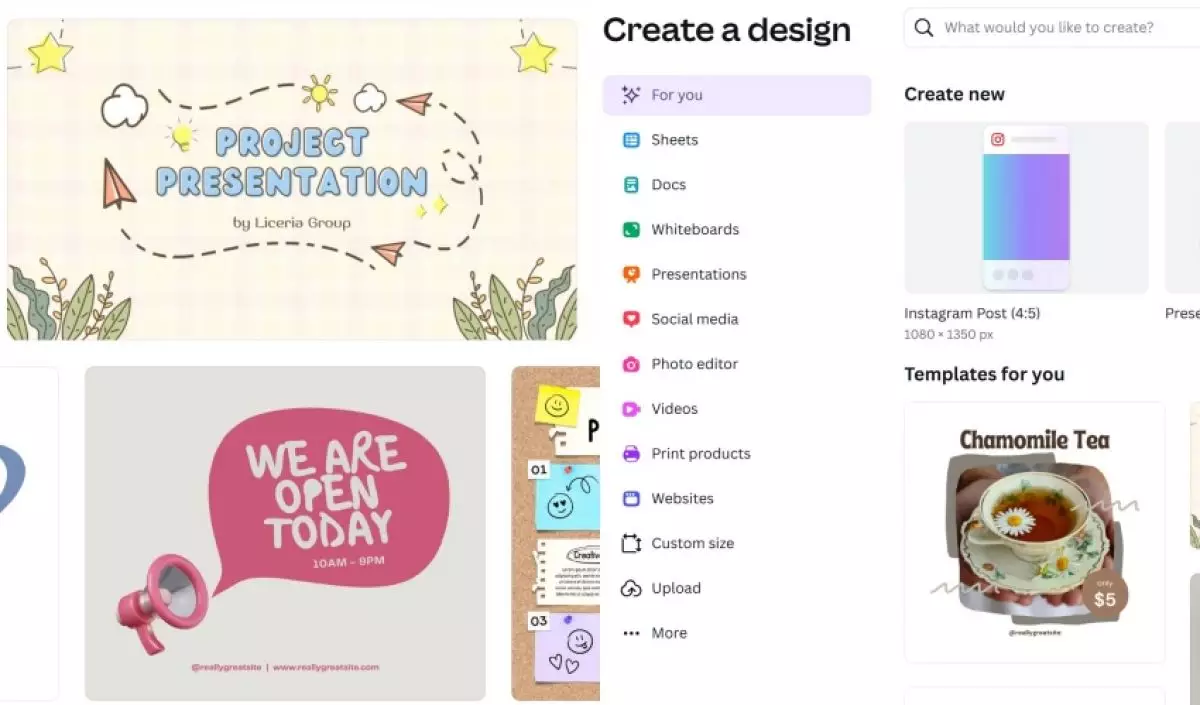
Techno.id - Menjalankan pekerjaan desain digital sering kali terasa seru, tapi juga menyita waktu. Apalagi kalau harus berurusan dengan banyak elemen, teks, dan penyesuaian kecil yang butuh ketelitian. Canva hadir sebagai platform yang mempermudah siapa saja untuk berkreasi tanpa harus menguasai software desain rumit. Tapi masih ada cara lain untuk membuat prosesnya lebih cepat.
Shortcut keyboard menjadi salah satu kunci untuk memangkas waktu saat mendesain. Cukup tekan beberapa tombol, perintah yang biasanya membutuhkan beberapa klik bisa langsung dieksekusi. Hal ini membuat ritme kerja lebih lancar, terutama bagi yang sering berpindah dari satu elemen ke elemen lain. Tidak heran jika para desainer produktif biasanya mengandalkan kombinasi tombol ini.
Bayangkan saja, sebuah desain yang biasanya butuh sejam bisa beres dalam 30 menit saja. Bukan karena buru-buru, tapi karena alur pengerjaan jadi lebih efisien. Fokus pun tidak mudah buyar karena tidak perlu bolak-balik klik menu. Semua terasa natural, seolah tangan sudah menyatu dengan perintah yang ada di layar.
Memanfaatkan shortcut bukan hanya soal kecepatan, tapi juga soal kenyamanan. Waktu yang tersisa bisa digunakan untuk eksplorasi ide lain, mencoba variasi desain, atau bahkan beristirahat sejenak. Intinya, semakin terbiasa dengan shortcut, semakin ringan proses mendesain di Canva.
Yuk pelajari bersama Techno.id, Sabtu (30/8).
20 Shortcut Keyboard Canva untuk Desain Lebih Cepat
1. Ctrl + C (Copy)
Menyalin elemen dalam desain bisa dilakukan dengan sekali tekan. Daripada memilih menu klik kanan, shortcut ini membuat alur jadi lebih praktis. Sangat berguna ketika ingin menduplikasi teks, gambar, atau bentuk.
2. Ctrl + V (Paste)
Setelah menyalin elemen, cukup tekan kombinasi ini untuk menempelkan salinan. Proses menggandakan elemen dalam desain pun jadi lebih cepat. Cocok dipakai ketika sedang membuat pola berulang atau variasi posisi elemen.
3. Ctrl + Z (Undo)
Kesalahan kecil dalam desain sering tidak bisa dihindari. Shortcut ini mengembalikan langkah terakhir tanpa harus repot mencari tombol undo di toolbar. Fungsinya krusial untuk menjaga alur kerja tetap tenang.
4. Ctrl + Y (Redo)
Kebalikan dari undo, shortcut ini mengembalikan perubahan yang sempat dibatalkan. Biasanya dipakai saat ragu ingin mempertahankan langkah sebelumnya atau tidak. Kehadirannya membuat eksperimen desain lebih fleksibel.
5. Ctrl + A (Select All)
Memilih semua elemen sekaligus hanya butuh satu langkah. Shortcut ini sangat membantu ketika ingin memindahkan atau mengubah ukuran seluruh elemen di halaman. Hasilnya jauh lebih cepat dibanding memilih satu per satu.
6. Ctrl + D (Duplicate)
Daripada copy paste, shortcut ini langsung menggandakan elemen dalam posisi yang sama. Cocok untuk mempercepat proses saat membuat desain berulang. Biasanya dipakai untuk pola atau tata letak yang seragam.
7. Ctrl + Shift + K (Uppercase/Lowercase)
Mengubah huruf kecil menjadi kapital atau sebaliknya bisa dilakukan seketika. Tidak perlu mengetik ulang teks untuk menyesuaikan gaya. Shortcut ini ideal untuk eksplorasi tipografi secara cepat.
8. Ctrl + G (Group)
Mengelompokkan beberapa elemen dalam satu grup membuat desain lebih mudah diatur. Semua elemen bisa dipindahkan atau diubah ukuran bersama-sama. Shortcut ini efisien saat bekerja dengan banyak komponen.
9. Ctrl + Shift + G (Ungroup)
Kebalikan dari grouping, shortcut ini memisahkan elemen yang sebelumnya digabungkan. Berguna ketika ingin mengubah detail pada satu bagian tertentu. Fleksibilitas desain pun tetap terjaga.
10. Shift + Panah (Nudge Faster)
Memindahkan elemen dengan presisi bisa dilakukan menggunakan tombol panah. Jika ditambah dengan Shift, pergerakan elemen akan lebih cepat. Cara ini mempercepat penyusunan tata letak.
11. Alt + Panah (Nudge Slower)
Untuk gerakan yang lebih halus, gunakan kombinasi ini. Elemen berpindah sedikit demi sedikit sehingga lebih presisi. Sangat membantu saat menata desain dengan detail.
12. Ctrl + Shift + L (Align Left)
Menjadikan teks rata kiri bisa dilakukan secara instan. Shortcut ini lebih praktis dibanding membuka menu alignment. Cocok untuk desain dengan gaya editorial atau formal.
13. Ctrl + Shift + C (Align Center)
Memposisikan teks rata tengah jadi lebih mudah dengan shortcut ini. Sangat bermanfaat untuk judul, banner, atau desain yang butuh keseimbangan visual. Proses desain pun jadi lebih cepat rapi.
14. Ctrl + Shift + R (Align Right)
Membuat teks rata kanan tidak perlu klik banyak langkah. Shortcut ini sering dipakai untuk desain dengan gaya minimalis atau modern. Lebih ringkas dan praktis.
15. Ctrl + K (Hyperlink)
Menambahkan tautan ke teks atau elemen bisa dilakukan langsung dari keyboard. Shortcut ini mempercepat alur kerja saat membuat presentasi atau dokumen interaktif. Tidak perlu repot mencari menu tambahan.
16. Ctrl + Shift + O (Outline Text)
Mengubah teks menjadi outline sangat berguna untuk desain tertentu. Shortcut ini memungkinkan eksplorasi visual lebih kreatif. Teks bisa diperlakukan layaknya objek grafis.
17. Ctrl + [ (Send Backward)
Elemen bisa dipindahkan ke lapisan belakang dengan sekali tekan. Cocok saat mengatur tumpukan gambar atau bentuk. Tidak perlu lagi klik kanan berulang-ulang.
18. Ctrl + ] (Bring Forward)
Kebalikan dari perintah sebelumnya, shortcut ini membawa elemen ke lapisan depan. Fungsinya sangat penting dalam desain multilayer. Membuat tata letak jadi lebih terkendali.
19. Ctrl + Shift + ] (Bring to Front)
Shortcut ini langsung menempatkan elemen ke posisi paling depan. Proses pengaturan lapisan jadi jauh lebih cepat. Sangat membantu saat bekerja dengan desain yang kompleks.
20. Ctrl + Shift + [ (Send to Back)
Mengirim elemen ke posisi paling belakang hanya butuh satu langkah. Shortcut ini memudahkan pengaturan tata letak yang penuh. Desain jadi lebih rapi tanpa harus repot memilih menu.
Kenapa Shortcut Keyboard Canva Penting?

foto: Canva
Waktu sering menjadi tantangan terbesar dalam proses desain. Shortcut keyboard membantu menghemat waktu dan menjaga alur kerja tetap lancar. Dengan menguasai kombinasi ini, pekerjaan jadi lebih efisien dan hasil desain bisa lebih maksimal.
Selain itu, shortcut juga meningkatkan kenyamanan. Setiap langkah terasa lebih mulus, sehingga fokus tidak mudah terganggu. Bagi yang ingin produktif, menguasai shortcut Canva bisa jadi langkah kecil dengan dampak besar.
FAQ
1. Apakah semua shortcut Canva sama dengan software lain?
Tidak semuanya. Beberapa shortcut memang mirip dengan software desain populer, tapi Canva punya kombinasi khusus. Membiasakan diri dengan shortcut bawaan Canva akan membuat pengalaman lebih lancar.
2. Apakah shortcut bisa digunakan di semua perangkat?
Shortcut keyboard biasanya berfungsi di perangkat desktop atau laptop. Untuk versi mobile, fitur ini tidak bisa digunakan. Namun, Canva mobile tetap menyediakan navigasi cepat lewat menu intuitif.
3. Apakah shortcut memengaruhi hasil desain?
Secara langsung tidak, karena hasil desain tetap bergantung pada kreativitas. Namun shortcut mempercepat proses sehingga waktu bisa dialokasikan untuk eksplorasi ide lebih banyak. Jadi secara tidak langsung, hasil desain bisa lebih variatif.
4. Bagaimana cara mengingat shortcut Canva dengan cepat?
Kuncinya latihan. Gunakan shortcut secara konsisten dalam setiap desain. Lama-kelamaan kombinasi tombol akan otomatis diingat tanpa harus berpikir panjang.
5. Apakah shortcut bisa diubah sesuai preferensi?
Saat ini Canva belum menyediakan opsi untuk mengubah shortcut. Semua kombinasi tombol sudah ditentukan secara default. Meski begitu, daftar shortcut ini sudah cukup lengkap untuk mendukung kecepatan desain.
RECOMMENDED ARTICLE
- 5 Template prompt AI untuk buat poster promosi keren di Canva, sekali klik langsung jadi
- Cara mudah membuat desain T-shirt keren secara online menggunakan aplikasi ini
- Cara cepat mengonversi gambar menggunakan Canva gratis, anti ribet dan nggak perlu berlangganan
- 4 Metode mudah dan gratis menghapus tanda air dari file PDF
- Cara mendapatkan hasil gambar yang lebih baik menggunakan Canva AI Image Generator
HOW TO
-

Trik hentikan charging HP Samsung di 80% biar kesehatan baterai terjaga, ini alasan di baliknya
-

20 Shortcut keyboard Canva yang bikin desain lebih cepat, biasanya selesai sejam bisa 30 menit aja
-

Cara mudah mengeringkan headphone TWS yang basah, jangan langsung colok ke charger!
-

Cara konversi file PDF ke DOC tanpa internet di Android, pakai trik ini tanpa ribet
-

Cara atasi unggah foto di status WhatsApp burik dan tidak jelas, ternyata ini penyebab & solusinya
TECHPEDIA
-

Bisakah dapat Robux di Roblox secara gratis? Ini 10 faktanya agar tidak tergoda penipu
-

Detik-detik gelombang radio lawan sensor Jepang dan siarkan proklamasi kemerdekaan RI ke penjuru dunia
-

8 Penyebab charger ponsel mudah panas, jangan pakai adaptor abal-abal yang berbahaya!
-

Cara kerja peringatan dini tsunami Jepang, bisa deteksi bencana 10-20 detik sebelum datang
-

5 Tanggal Steam Sale paling populer yang termurah, game harga ratusan ribu bisa dapat diskon 90%
LATEST ARTICLE
HOW TO Selengkapnya >
-
![Trik hentikan charging HP Samsung di 80% biar kesehatan baterai terjaga, ini alasan di baliknya]()
Trik hentikan charging HP Samsung di 80% biar kesehatan baterai terjaga, ini alasan di baliknya
-
![20 Shortcut keyboard Canva yang bikin desain lebih cepat, biasanya selesai sejam bisa 30 menit aja]()
20 Shortcut keyboard Canva yang bikin desain lebih cepat, biasanya selesai sejam bisa 30 menit aja
-
![Cara mudah mengeringkan headphone TWS yang basah, jangan langsung colok ke charger!]()
Cara mudah mengeringkan headphone TWS yang basah, jangan langsung colok ke charger!
-
![Cara konversi file PDF ke DOC tanpa internet di Android, pakai trik ini tanpa ribet]()
Cara konversi file PDF ke DOC tanpa internet di Android, pakai trik ini tanpa ribet


















